Trouver l'emplacement Java dans Windows
-
Trouver l’emplacement Java à l’aide de la commande
where java -
Trouver l’emplacement Java à l’aide de la commande
set JAVA_HOME -
Trouver l’emplacement Java à l’aide de la commande
dir /b /s java.exe -
Trouver l’emplacement Java à l’aide de la commande
gcm -All javadans Windows PowerShell
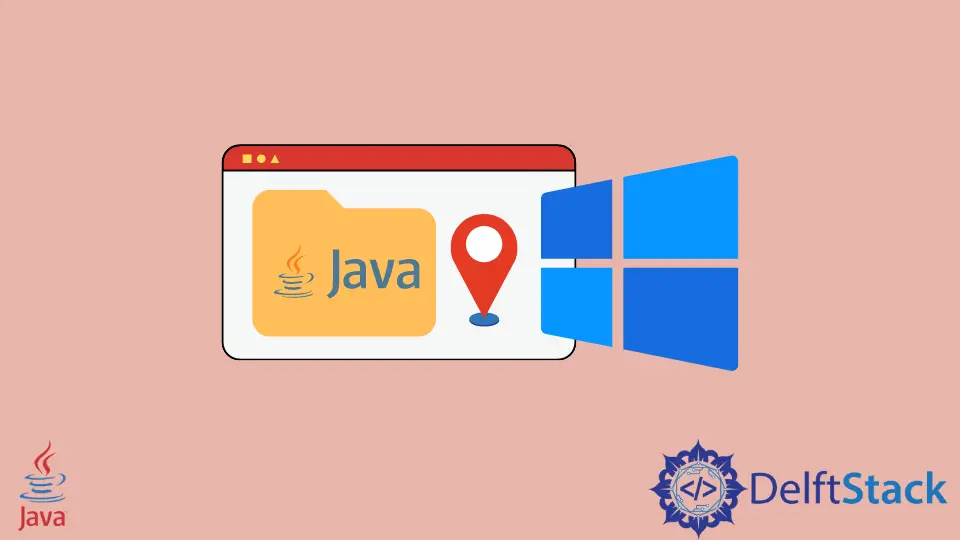
Aujourd’hui, nous allons voir comment savoir où se trouve Java dans Windows. Il existe plusieurs manières et commandes de le faire ; nous allons vérifier diverses commandes qui renvoient les fenêtres d’emplacement Java.
Trouver l’emplacement Java à l’aide de la commande where java
La commande la plus couramment utilisée pour obtenir l’emplacement actuel de Java dans Windows est where java. Il s’agit d’une commande Windows qui fonctionne exactement comme la commande whereis dans le système d’exploitation Linux. La commande where permet d’afficher l’emplacement de l’exécutable. Il utilise généralement un modèle de recherche.
Comme indiqué ci-dessous, lorsque nous exécutons la commande where java dans la ligne de commande de Windows, elle renvoie l’emplacement de java.exe.
C :\User > where java
Production:
C:\User\.jdks\openjdk-15.0.1\bin\java.exe
Trouver l’emplacement Java à l’aide de la commande set JAVA_HOME
La technique suivante pour obtenir l’emplacement de Java dans Windows consiste à utiliser la commande set JAVA_HOME. Sous Windows, le chemin de Java ou JDK est stocké dans les variables d’environnement. L’emplacement est stocké dans la variable nommée PATH, une liste de répertoires qui peuvent être utilisés pour accéder directement à certains programmes comme Java sans écrire le chemin entier.
Nous pouvons définir le chemin de Java par la commande set JAVA_HOME puis spécifier le chemin. Mais si la valeur est déjà définie, il renverra le chemin défini à la variable JAVA_HOME. Il complète notre objectif car il s’agit du répertoire dans lequel se trouve Java.
C :\Users\Rupam Saini > set JAVA_HOME
Production:
JAVA_HOME=C:\Users\Rupam Saini\.jdks\openjdk-15.0.1
Trouver l’emplacement Java à l’aide de la commande dir /b /s java.exe
La commande dir affiche tous les dossiers et sous-dossiers à l’emplacement actuel. Nous pouvons utiliser cette commande pour obtenir les emplacements de Java, car il peut y avoir plusieurs exécutables Java dans une seule machine Windows, car certains programmes utilisent leur propre environnement Java.
Nous utilisons la commande dir avec trois paramètres, le premier est /b qui affiche uniquement le chemin du répertoire sans aucun détail supplémentaire. En revanche, le paramètre /s répertorie chaque occurrence du fichier spécifié dans le répertoire et les sous-répertoires en cours, et enfin, le nom d’exécution qui est java.exe.
C :\User > dir / b / s java.exe
Production:
C :\User\.jdks\openjdk
- 15.0.1\bin\java
.exe C
:\User\AppData\Local\JetBrains\IntelliJ IDEA Community Edition 2020.3\jbr\bin\java.exe
Trouver l’emplacement Java à l’aide de la commande gcm -All java dans Windows PowerShell
Dans tous les exemples de ce tutoriel, nous utilisons la ligne de commande traditionnelle, mais cette méthode nécessite Windows PowerShell, une ligne de commande mais avec des fonctionnalités avancées. Dans PowerShell, nous utilisons la commande gcm qui est l’abréviation de get-command. Il renvoie toutes les commandes de la machine.
Nous utilisons gcm avec deux paramètres ; le premier est -All qui affiche toutes les instances de la commande dans la machine actuelle, et le deuxième paramètre est le nom de la commande. Dans notre cas, le nom de la commande est java. En retour, il affiche des détails sur la commande comme le type de commande, le nom de l’exécutable exécuté sur la commande, la version et la source de l’exécutable. La source est l’endroit où se trouve Java.
PS C:\User> gcm -All java
Production:
CommandType Name Version Source
----------- ---- ------- ------
Application java.exe 15.0.1.0 C:\User\.jdks\openjdk-15...
Rupam Saini is an android developer, who also works sometimes as a web developer., He likes to read books and write about various things.
LinkedIn